Converta, edite e compacte vídeos/áudios em mais de 1000 formatos com alta qualidade.
Como adicionar legendas a um vídeo para torná-lo mais claro [etapas detalhadas]
"Como adicionar legendas a um vídeo?" Esta é uma pergunta para aqueles que querem tornar seus vídeos compreensíveis em diferentes países e facilmente acessíveis a diferentes públicos. Felizmente, há muitas plataformas criadas por desenvolvedores que você pode usar para incorporar legendas em seus arquivos de vídeo. Este artigo responderá à sua pergunta sobre como adicionar legendas ao seu vídeo, pois apresentamos 4 maneiras diferentes de adicionar legendas a um vídeo usando uma ferramenta.
Parte 1: Como adicionar legendas a vídeos e sincronizá-los no Windows/Mac
Uma das melhores e mais fáceis ferramentas do mercado para adicionar legendas a vídeos é o Conversor de vídeo total 4Easysoft ferramenta. Ele é integrado com funcionalidades e melhorias de edição de vídeo, incluindo recursos excelentes como Adicionar legenda. Este recurso inclui opções para fazer arranjos e looks criativos em suas legendas. Mais do que isso, também possui recursos de redefinição que você pode aplicar ao seu vídeo, como filtros, efeitos, adição de faixas de fundo, etc. Também é equipado com tecnologia de IA, que ajuda a melhorar a qualidade do seu vídeo, removendo indesejados ruídos, estabilizando-o, otimizando seu brilho e muito mais. Esses são apenas um vislumbre de seus recursos que podem ajudá-lo a adicionar legendas ao vídeo. Para saber mais, explore-os abaixo.

Infundido com a capacidade de acessar seu arquivo de legenda no formato .srt, .ssa ou .ass.
Equipado com modificações avançadas de texto de legenda, como estilo de fonte, tamanho, cor e ênfase tipográfica.
Suporta vários formatos de amplificação e saída de qualidade para exportar seu vídeo após adicionar legendas.
Permite que você melhore a resolução do seu vídeo para 1080P ou 4K para melhorar sua qualidade.
100% Seguro
100% Seguro
Como adicionar legendas ao vídeo usando 4Easysoft Total Video Converter
Passo 1Baixe e instale o Conversor de vídeo total 4Easysoft na sua área de trabalho. Depois disso, inicie-o e clique no botão VM aba. Clique no Adicionar botão com o Mais ícone para importar seu arquivo de vídeo.

Passo 2Em seguida, marque o Editar botão. Você também pode modificar seu vídeo usando os recursos de edição integrados da ferramenta, se desejar. Quando terminar de editar, clique no botão Legenda aba.

etapa 3A seguir, clique no Adicionar botão com o Mais ícone para adicionar legendas ao vídeo finalmente. Depois disso, você pode alterar o estilo da fonte da legenda, tamanho da fonte, estilo tipográfico, cor, contorno e muito mais. Quando estiver satisfeito com seus arranjos, marque a caixa OK botão.

Passo 4Por padrão, seu vídeo será exportado automaticamente para o formato MP4. Se desejar alterá-lo, clique no botão Exportar guia e escolha um formato de vídeo específico na Formatar opções. Fora isso, você também pode ajustar o seu vídeo Resolução, taxa de quadros, e Qualidade. Se você estiver satisfeito com suas configurações, você pode finalmente marcar a opção Iniciar exportação botão.

Parte 2: Etapas detalhadas sobre como adicionar legendas a vídeos com VLC
Agora que você conhece a maneira melhor e mais fácil de adicionar legendas ao arquivo MP4, também apresentamos Reprodutor de mídia VLC nesta postagem. Embora seja conhecido por ser um reprodutor de mídia, esta ferramenta permite adicionar legendas ao seu arquivo de vídeo. Graças aos seus recursos integrados de adição de legendas, esta ferramenta também se torna a melhor opção para importar legendas para um vídeo. Para fazer isso, aqui estão as maneiras detalhadas de adicionar legendas a um vídeo usando VLC:
Passo 1Inicie o VLC na sua área de trabalho e selecione o meios de comunicação guia das opções acima. Em seguida, clique no Fluxo opção.
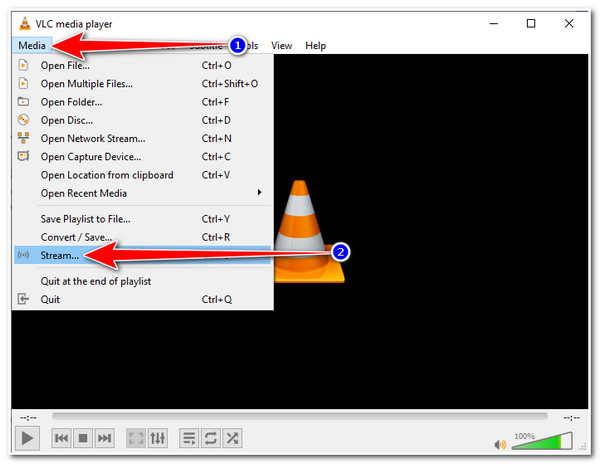
Passo 2A seguir, marque o Adicionar botão com o Ícone de adição para acessar e importar o arquivo de vídeo ao qual deseja adicionar legendas. Depois disso, clique no Use uma caixa de seleção de arquivo de legenda para habilitar isso adicionar legenda opção.
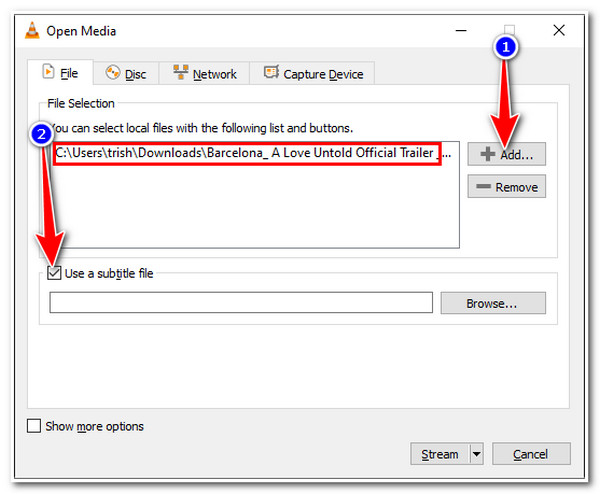
etapa 3Navegue pelo .srt arquivo em seu Explorador de arquivos janela clicando no Navegar botão, marque-o e selecione o botão Abrir. Depois de finalmente importar seu arquivo de legenda, marque Fluxo e Próximo botão.
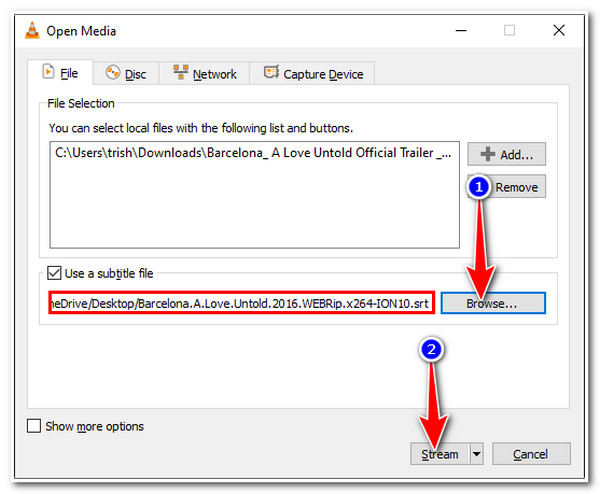
Passo 4No Saída de fluxo janela, clique no Adicionar botão, a ferramenta irá levá-lo para outra janela. Selecione os Navegar… opção, selecione o local de arquivo de sua preferência e forneça o nome de sua preferência para o arquivo. Você deve garantir que colocou ".mp4" no final do nome do arquivo. Após a configuração, marque a caixa Salvar botão.
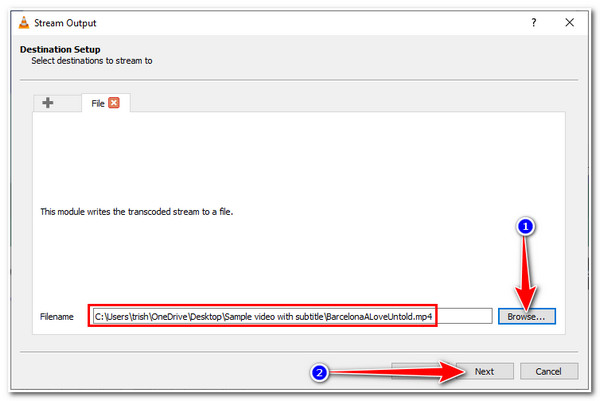
Etapa 5De volta ao Saída de fluxo janela, marque o Próximo botão. Na nova janela, clique no caixa de seleção sobre Ativar transcodificação. Em seguida, selecione o Editar perfil selecionado opção com o Chave inglesa ícone.
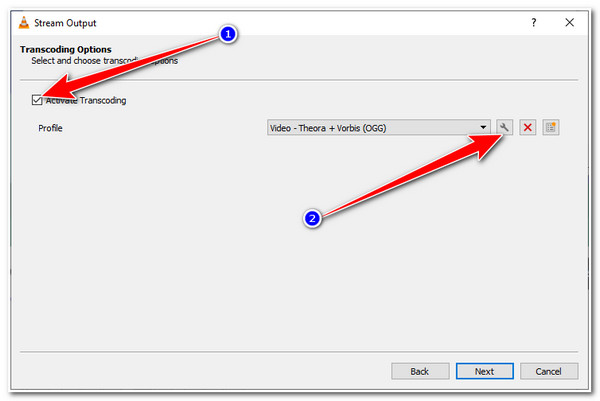
Etapa 6Selecione os Legendas guia no Edição do perfil janela e marque a opção Legenda e Sobrepor legendas nas caixas de seleção do vídeo. Então clique Salvar. Por último, selecione o Próximo botão e na nova janela, marque o Fluxo opção.
É isso! É assim que você adiciona legendas ao vídeo usando um reprodutor de mídia VLC. No entanto, há casos em que, depois de executar tantas etapas, os resultados não o deixarão feliz e satisfeito.
Parte 3: Como adicionar legendas a vídeos permanentemente online e gratuitamente
Além disso, existem duas ferramentas online gratuitas se você deseja adicionar legendas ao vídeo sem qualquer instalação de aplicativo. Usar uma ferramenta online ajudará você a facilitar o trabalho de adicionar legendas e fornecerá maneiras fáceis de fazer isso. Além disso, será mais fácil acessá-lo em qualquer computador, pois basta um navegador e uma conexão com a internet. No entanto, apesar desses pontos, as ferramentas online estão sujeitas a possíveis problemas de conexão, que podem causar atrasos e desempenho lento da ferramenta. Mas você ainda pode utilizá-los para adicionar legendas ao seu vídeo.
1. O primeiro da nossa lista é o VEED.IO. Esta ferramenta pode adicionar legendas ao vídeo digitando-o manualmente, legendas geradas automaticamente por meio do software de reconhecimento de fala integrado da ferramenta ou carregando um arquivo de legenda de seus arquivos. Além disso, ele suporta vários formatos de legenda, como .srt, .vtt, .ssa, .txt, etc. Além disso, também possui recursos de legenda, como estilo de fonte, tamanho, cor, posição e muito mais. Para usá-lo como ferramenta para adicionar legendas ao vídeo, veja como usá-lo:
Passo 1Acesse o VEED.IO Adicionar legendas no seu navegador e clique no botão Escolher arquivo. Depois disso, uma janela pop-up de arquivo aparecerá na tela; selecione o vídeo ao qual deseja adicionar legendas.
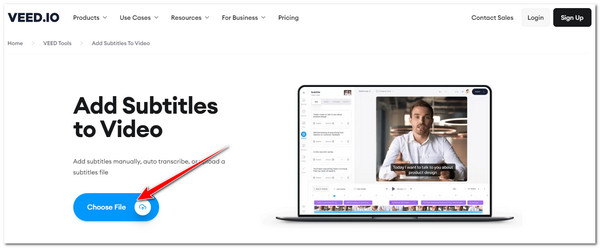
Passo 2Em seguida, escolha entre as opções fornecidas sobre como deseja integrar suas legendas ao seu vídeo. Você pode carregue um arquivo de legenda, digite manualmente uma legenda ou adicionar legendas automaticamente.
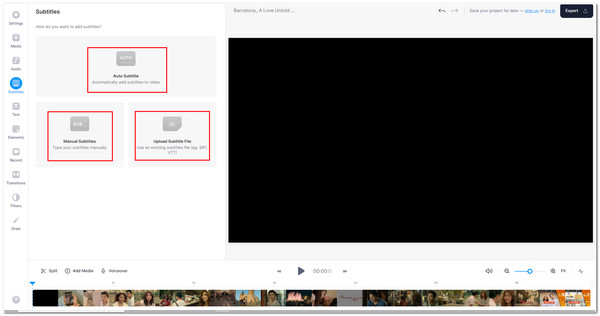
etapa 3Depois que a legenda for adicionada ao vídeo, você poderá organizar e redefinir sua legenda usando os recursos integrados de edição de legenda da ferramenta. Quando terminar, clique no Exportar botão para baixar seu arquivo.
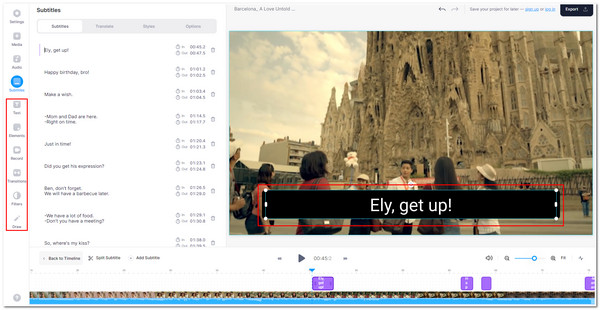
2. Outra ferramenta online para adicionar legendas ao MP4 é Kapwing. Como a primeira ferramenta online, esta ferramenta pode adicionar legendas ao seu vídeo em algumas etapas simples. Ele também possui legendas geradas automaticamente e recurso de edição para tornar a integração de legendas fácil e divertida. Além disso, através desta ferramenta, você pode facilmente tornar sua legenda animada e bonita. Aqui estão as etapas simples sobre como adicionar legendas a um vídeo usando esta ferramenta:
Passo 1Abra o navegador do seu computador e pesquise Kapwing Adicionar legenda. Em seguida, clique no Escolha um vídeo botão na interface da ferramenta online para importar seu arquivo de vídeo. Caso contrário, você também pode arrastar e soltar o arquivo diretamente na interface da ferramenta.
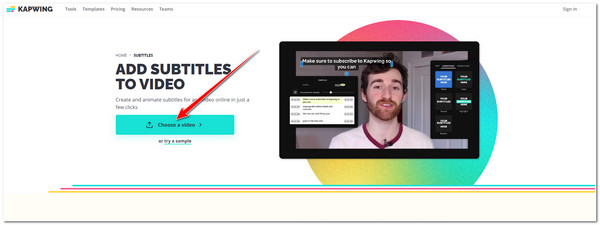
Passo 2Depois, selecione uma das opções para importar sua legenda por geração automática de legendas, upload de um arquivo de legenda, ou digitando manualmente.
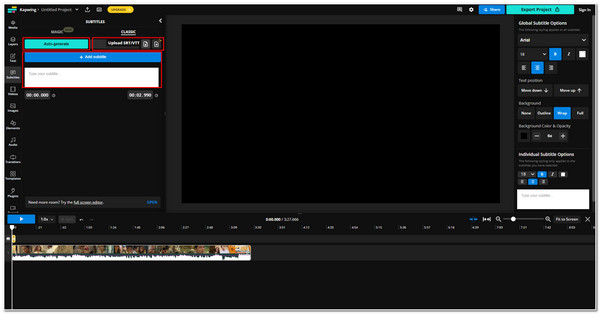
etapa 3Em seguida, aplique algumas alterações em suas legendas usando os recursos de edição da ferramenta e, quando terminar, marque a opção Exportar projeto botão para baixar seu trabalho.
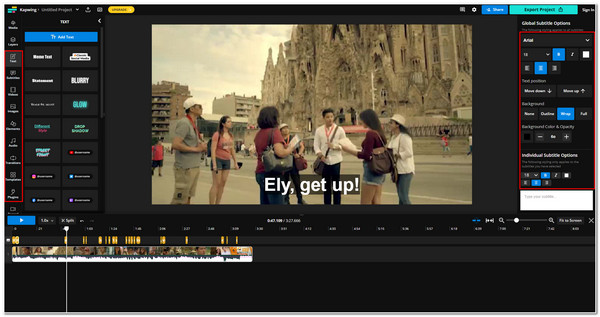
Parte 4: Perguntas frequentes sobre como adicionar legendas ao vídeo
-
1. Qual seria o melhor formato para salvar e armazenar uma legenda?
SubRip (.srt) seria o melhor formato de legenda. Apesar de ser um formato padrão, este formato é preferido pela maioria das plataformas de hospedagem ou distribuição de vídeos, pois foca na adaptabilidade, e não apenas como contêiner de legendas.
-
2. Como adicionar legendas no iMovie no iPhone?
Para adicionar legendas ao seu vídeo usando iMovie, aqui estão os passos simples: Inicie o iMovie no seu iPhone e selecione o arquivo de vídeo ao qual deseja adicionar legendas. Em seguida, toque nas partes ou clipes do seu vídeo para adicionar legendas. Depois disso, toque no Título ícone, onde você pode adicionar suas legendas manualmente. Você também pode personalizar sua legenda adicionando efeitos e estilos para isso.
-
3. Posso organizar as legendas importadas usando o VLC Media Player?
Sim você pode. O VLC possui preferências de legenda personalizáveis que suportam posição de legenda, estilo de fonte, tamanho de fonte, cor de texto, contorno e muito mais. Você pode encontrar essas configurações no Preferências VLC opções em Legendas/OSD.
Conclusão
É isso! Essas são ferramentas que você pode usar para adicionar legendas ao vídeo. Na verdade, eles estão além das ferramentas capazes de serem usadas em todas as suas necessidades de integração de legendas e vídeos. No entanto, você precisa considerar os possíveis erros ou problemas que mencionamos, especialmente com ferramentas online e VLC. Nesse caso, seria melhor usar o Conversor de vídeo total 4Easysoft ferramenta. Ele não se concentra apenas em adicionar legendas ao seu vídeo, mas também redefine sua aparência e qualidade. Sinta-se à vontade para visitar o site para saber mais.
100% Seguro
100% Seguro

 postado por
postado por 